В начале сеанса контекстного редактирования создается временный профиль, позволяющий редактировать компонент объекта на основе полилинии или профиля. Такой профиль содержит различные субкомпоненты, отображение которых можно изменить.
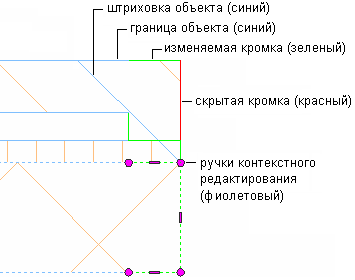
Изменение свойств кромки и границы
- Начните сеанс контекстного редактирования, как описано в разделах "Контекстное редактирование профиля", "Работа с телами-модификаторами" и "Переопределение штриховки поверхности на индивидуальных объектах".
- Выберите временный профиль, щелкните правой кнопкой мыши и выберите из контекстного меню "Изменить экранное представление".
- В зависимости от того, должны ли изменения отображения распространяться на все профили на чертеже, редактируемые в контекстном режиме, или только на выбранный профиль, выполните следующие настройки:
- Для глобальных изменений отображения всех профилей на чертеже убедитесь, что для параметра "Источник графических свойств" выбрано значение "По умолчанию", а флажок "Переопределение объекта" не установлен.
- Для внесения изменений только в профиль, выбранный в данный момент, установите флажок "Переопределение объекта".
- Нажмите
 .
. - На вкладке "Слой/Цвет/Тип линий" измените свойства следующих компонентов:
- "Объект": этот компонент управляет отображением объекта, на котором выполняется редактирование по месту компонента. Например, при редактировании по месту торца данный компонент контролирует границу стены.
- "Штриховка": этот экранный компонент управляет свойствами слоя/цвета/типа линий штриховки временного профиля. Эта штриховка не зависит от каких-либо штриховок, назначенных самому объекту, она будет отображаться только в режиме контекстного редактирования. По умолчанию этот компонент отключен.
- "Сторона для изменения": этот экранный компонент управляет отображением активных кромок профилей, изменение которых допускается.
- "Скрытая кромка": управляет отображением кромок объекта, скрытых на виде. При скрытии кромки и выходе из режима контекстного редактирования она не будет отображаться. В режиме контекстного редактирования она отображается как красная линия.
Изменение цвета ручек редактирования по месту
- Щелкните

 "Параметры".
"Параметры". - Перейдите на вкладку "AD-редактор".
- В группе параметров "Цвета невыбранных ручек" измените для параметра "Стиль" цвет на требуемый.